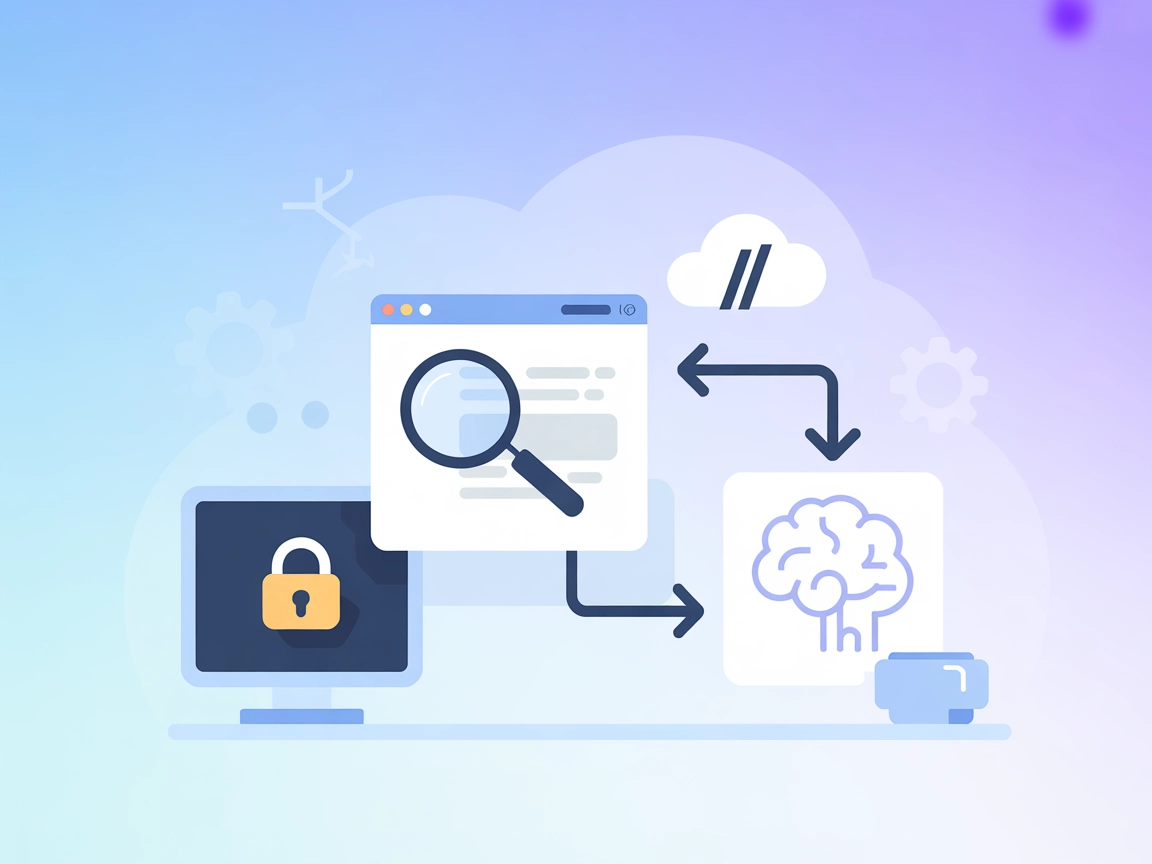
Serveur MCP mcp-local-rag
Le serveur MCP mcp-local-rag permet une recherche web locale respectueuse de la vie privée, basée sur le Retrieval-Augmented Generation (RAG) pour les LLM. Il a...
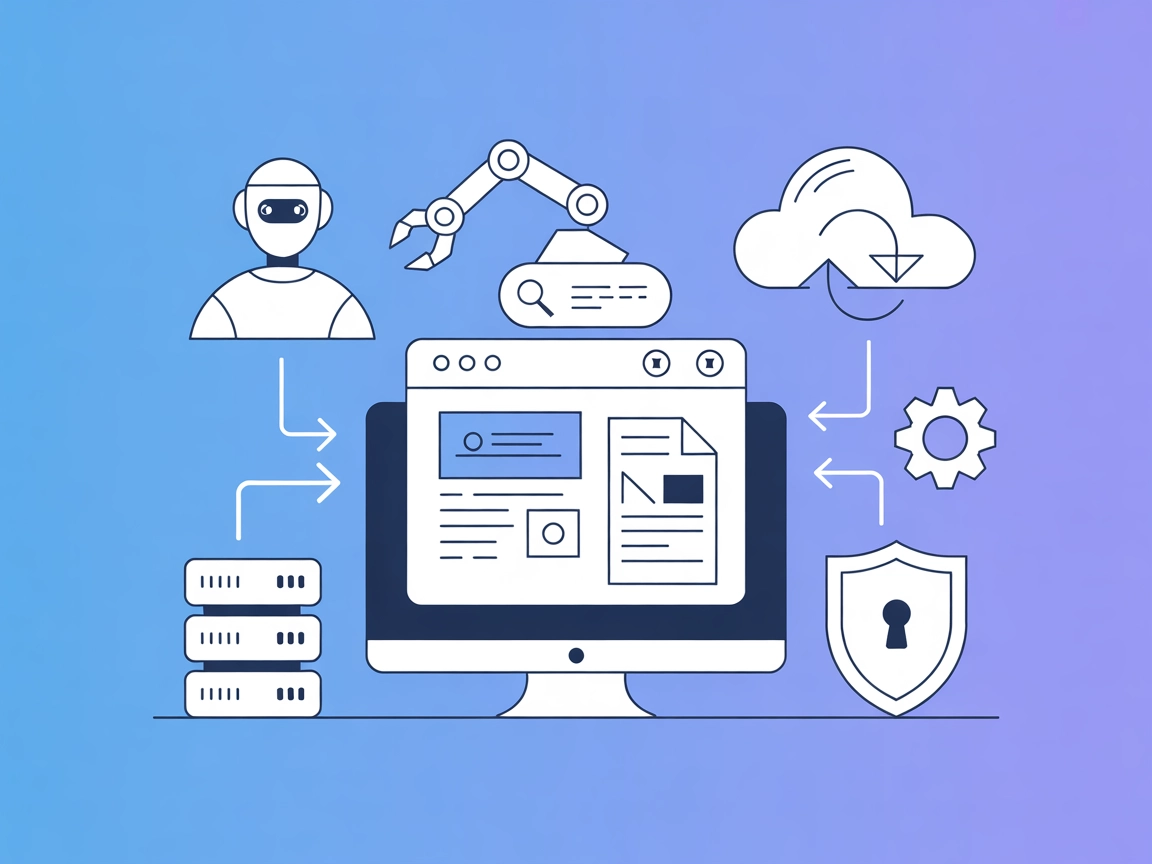
Donnez à vos agents IA la possibilité d’effectuer des recherches web en temps réel, du scraping et de l’extraction de contenu grâce au serveur MCP RAG Web Browser. Intégrez sans effort des données web actualisées dans les flux pilotés par LLM sur FlowHunt.
FlowHunt fournit une couche de sécurité supplémentaire entre vos systèmes internes et les outils d'IA, vous donnant un contrôle granulaire sur les outils accessibles depuis vos serveurs MCP. Les serveurs MCP hébergés dans notre infrastructure peuvent être intégrés de manière transparente avec le chatbot de FlowHunt ainsi qu'avec les plateformes d'IA populaires comme ChatGPT, Claude et divers éditeurs d'IA.
Le serveur MCP RAG Web Browser est un outil spécialisé conçu pour offrir aux assistants IA et aux grands modèles de langage (LLM) la capacité d’interagir avec le web et d’extraire des informations actualisées depuis des pages web. Fonctionnant localement, il se connecte à l’Actor RAG Web Browser en mode Standby, facilitant ainsi la communication transparente entre les agents IA et le contenu web. Ses fonctions principales incluent la réalisation de recherches en ligne, le scraping des N premières URLs issues des résultats et la restitution de leur contenu nettoyé au format Markdown. Il peut également récupérer le contenu d’une seule URL et le présenter dans un format markdown convivial. Cela permet aux LLM d’accéder à des données web en direct, de les synthétiser et de les exploiter, renforçant leurs capacités pour la recherche, la génération de contenu et l’automatisation de workflows.
Aucun modèle de prompt n’est explicitement mentionné dans le dépôt ou la documentation.
Aucune ressource explicite n’est définie dans la documentation ou les fichiers du dépôt disponibles.
query (chaîne, requis) : Terme de recherche ou URLmaxResults (nombre, optionnel) : Nombre maximum de résultats à scrapper (défaut : 1)scrapingTool (chaîne, optionnel) : Outil de scraping à utiliser (« browser-playwright » ou « raw-http » ; défaut : « raw-http »)outputFormats (tableau, optionnel) : Formats de sortie (« text », « markdown », « html » ; défaut : [« markdown »])requestTimeoutSecs (nombre, optionnel) : Durée maximale de la requête en secondes (défaut : 40)Recherche web automatisée
Permettre aux agents IA d’effectuer des recherches web en direct et de récupérer des informations synthétisées des premiers résultats, idéal pour la recherche et la réponse à des questions d’actualité.
Extraction de contenu pour les workflows RAG
S’intègre aux workflows de Génération augmentée par récupération (RAG) pour récupérer et traiter du contenu web comme contexte fiable pour les réponses des LLM.
Synthèse de pages web
Récupérer et nettoyer le contenu d’URLs spécifiques, permettant aux développeurs ou LLM de rapidement ingérer et synthétiser des informations pertinentes.
Collecte de données pour veille/étude de marché
Utiliser le serveur pour scrapper les sites concurrents ou l’actualité sectorielle, fournissant une veille en temps réel pour les applications business.
mcpServers :{
"mcpServers": {
"rag-web-browser": {
"command": "npx",
"args": ["@apify/mcp-server-rag-web-browser@latest"]
}
}
}
{
"mcpServers": {
"rag-web-browser": {
"command": "npx",
"args": ["@apify/mcp-server-rag-web-browser@latest"],
"env": {
"APIFY_TOKEN": "process.env.APIFY_TOKEN"
},
"inputs": {
"apiKey": "${APIFY_TOKEN}"
}
}
}
}
{
"mcpServers": {
"rag-web-browser": {
"command": "npx",
"args": ["@apify/mcp-server-rag-web-browser@latest"]
}
}
}
{
"mcpServers": {
"rag-web-browser": {
"command": "npx",
"args": ["@apify/mcp-server-rag-web-browser@latest"]
}
}
}
{
"mcpServers": {
"rag-web-browser": {
"command": "npx",
"args": ["@apify/mcp-server-rag-web-browser@latest"]
}
}
}
Remarque : Sécurisez vos clés API avec des variables d’environnement comme dans l’exemple Windsurf.
Utilisation du MCP dans FlowHunt
Pour intégrer des serveurs MCP dans votre workflow FlowHunt, commencez par ajouter le composant MCP à votre flow et reliez-le à votre agent IA :
Cliquez sur le composant MCP pour ouvrir le panneau de configuration. Dans la section configuration MCP système, insérez les détails de votre serveur MCP en utilisant ce format JSON :
{
"rag-web-browser": {
"transport": "streamable_http",
"url": "https://yourmcpserver.example/pathtothemcp/url"
}
}
Une fois configuré, l’agent IA pourra utiliser ce MCP comme un outil avec accès à toutes ses fonctions et capacités. Pensez à remplacer « rag-web-browser » par le nom réel de votre serveur MCP et à mettre à jour l’URL par celle de votre serveur.
| Section | Disponibilité | Détails/Remarques |
|---|---|---|
| Vue d’ensemble | ✅ | Présentée en détail dans le README |
| Liste des prompts | ⛔ | Aucun modèle de prompt référencé |
| Liste des ressources | ⛔ | Aucune ressource définie |
| Liste des outils | ✅ | Outil search avec de nombreuses options |
| Sécurisation des clés API | ✅ | Exemple fourni dans les instructions d’installation |
| Support du sampling (moins important pour l’éval) | ⛔ | Non mentionné |
D’après les tableaux ci-dessous, le serveur MCP RAG Web Browser est épuré et très ciblé pour les tâches d’interaction web, mais ne possède pas de primitives MCP plus larges comme les prompts et les ressources. Il fournit l’essentiel pour l’installation et une utilisation sécurisée, avec un outil principal robuste et bien documenté. Les supports Sampling et Roots ne sont pas mentionnés.
Le serveur MCP est ciblé et fonctionnel, idéal pour les scénarios nécessitant un accès aux données web dans des workflows LLM. Il est facile à installer, dispose d’une licence claire et jouit d’une popularité modérée. L’absence de modèles de prompt et de ressources explicites limite sa flexibilité pour les cas d’usage plus personnalisés ou complexes, mais pour la RAG et la recherche web en direct, il excelle. Score : 7/10
| Dispose d’une LICENCE | ✅ (Apache-2.0) |
|---|---|
| Au moins un outil | ✅ |
| Nombre de forks | 19 |
| Nombre d’étoiles | 147 |
Il permet aux agents IA et aux LLM d’effectuer des recherches web en direct, de scrapper le contenu des résultats de recherche et de récupérer des pages web nettoyées au format Markdown, répondant ainsi à des cas d’usage comme la recherche, la synthèse et les pipelines de génération augmentée par récupération (RAG).
Il propose un outil «xa0searchxa0» qui interroge Google Search, extrait les N premières URLs des résultats et retourne leur contenu au format Markdown, avec des options de format de sortie et de méthode de scraping.
Ajoutez ce serveur à votre configuration MCP via le JSON fourni, assurez-vous que Node.js et npm sont installés et sécurisez vos clés API avec des variables d’environnement. Redémarrez votre client après configuration.
Recherche web automatisée, extraction de contenu pour les workflows RAG, synthèse de pages web et collecte de données en temps réel pour des analyses de marché ou de la veille concurrentielle.
Oui, il est sous licence Apache-2.0 et est disponible publiquement. Il compte actuellement 19 forks et 147 étoiles sur GitHub.
Dynamisez vos agents FlowHunt avec la recherche web en direct et l’extraction automatisée de contenu. Essayez le serveur MCP RAG Web Browser pour la recherche en temps réel et les workflows RAG.
Le serveur MCP mcp-local-rag permet une recherche web locale respectueuse de la vie privée, basée sur le Retrieval-Augmented Generation (RAG) pour les LLM. Il a...
Intégrez FlowHunt avec mcp-local-rag pour doter vos agents IA d’une recherche web en direct axée sur la confidentialité, d’un embedding contextuel et d’une récu...
Le serveur MCP Browserbase permet une automatisation sécurisée du navigateur en cloud pour l’IA et les LLM, permettant une interaction web puissante, l’extracti...
Consentement aux Cookies
Nous utilisons des cookies pour améliorer votre expérience de navigation et analyser notre trafic. See our privacy policy.


